您好,登錄后才能下訂單哦!
您好,登錄后才能下訂單哦!
本文小編為大家詳細介紹“VScode如何運行和調試代碼”,內容詳細,步驟清晰,細節處理妥當,希望這篇“VScode如何運行和調試代碼”文章能幫助大家解決疑惑,下面跟著小編的思路慢慢深入,一起來學習新知識吧。
運行環境:
VSCode 1.68.1
wsl:ubuntu子系統

首先選擇左側任務欄的第四個選項。運行和調試,點擊創建launch.json
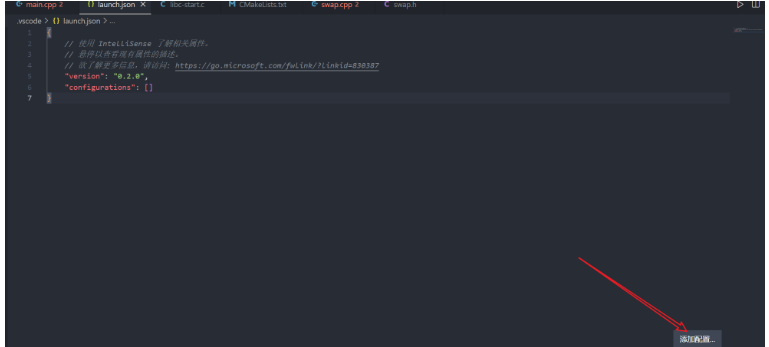
創建好的界面如上圖所示。點擊右下角的添加配置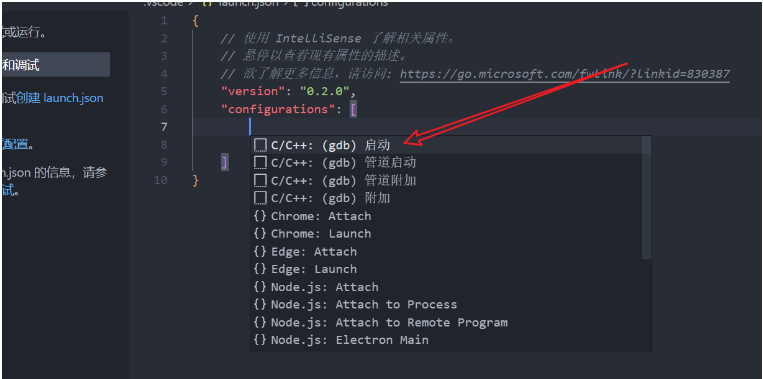
此時如上圖所示,選擇第一個c/c++(gdb)啟動
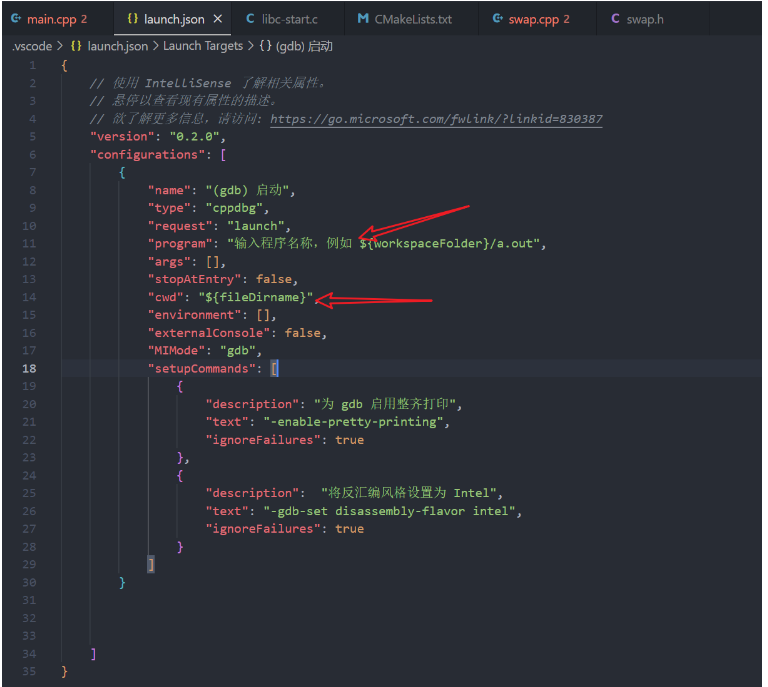
此時會生成如上圖所示代碼,注意我畫箭頭的這兩個地方,那個cwd是我們當前文件所在的工作目錄,把畫箭頭的這兩個地方改成一樣的
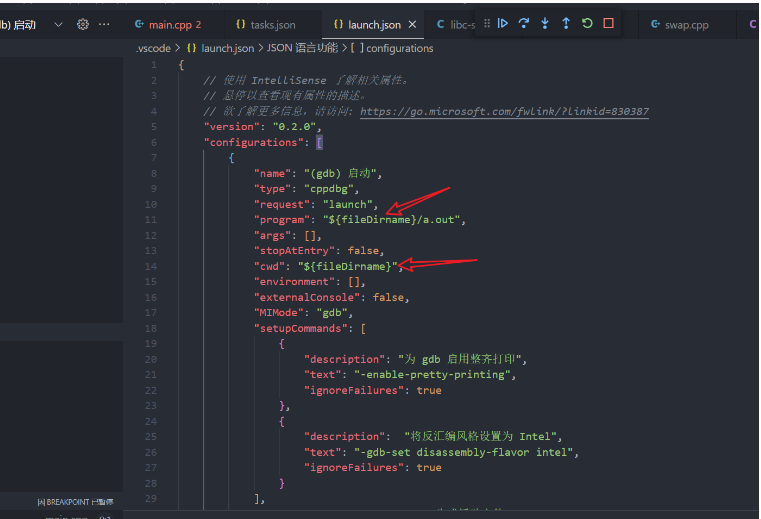
改完后如上圖所示,后面的a.out是我們一會兒要調試的可執行文件名稱,這里用系統生成的也行,改成自己的也行,接下來我們開始配置tasks.json
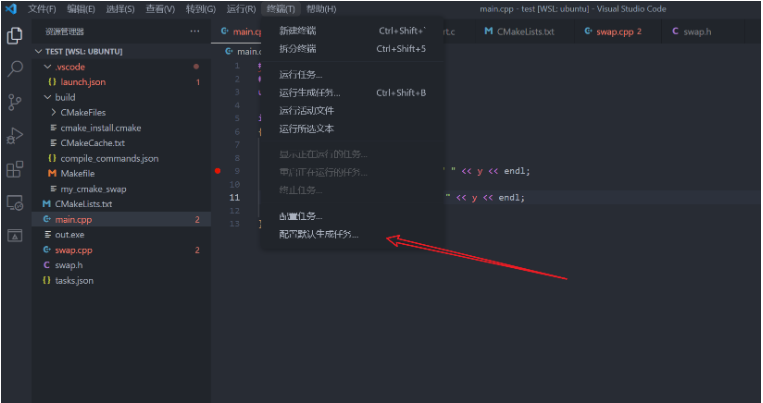
首先回到main.cpp,然后點擊上方菜單欄的終端,選擇最后一個配置默認生成任務

此時如上如所示,再選擇第二個c/c++:g++生成活動文件
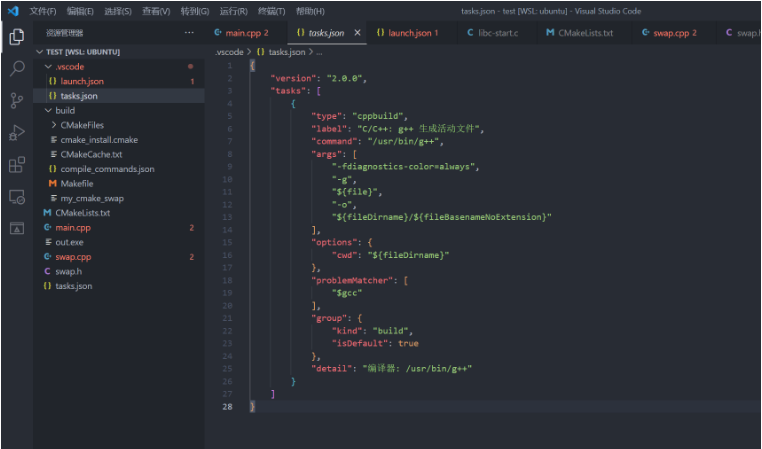
此時如上圖所示,生成tasks.json,接著我們打開launch.json做一個比較,我們先在launch.json后面加一行代碼"preLaunchTask",這行代碼意思就是在launch之前運行的任務名,這個名字一定要跟tasks.json中的任務名字寫一致,如下圖所示,tasks.json中的label要和launch.json中的preLaunchTask完全一致,因為在執行launch.json之前系統會根據這行代碼先去執行tasks.json中的內容,可以簡單理解為tasks.json中的代碼會幫我們用g++/gcc編譯生成可執行文件,而launch.json中的代碼是讓系統來調試我們的可執行文件。

接下來看到tasks.json中的文件,如下圖所示,其中的command 配置 , 是指定編譯器 , 一般是 gcc 或者 g++ 編譯器 ,接著下面的args是編譯器后的編譯選項,注意這個-g意思就是編譯出帶調試信息的可執行文件,如果少了這個-g,生成的可執行文件就不能夠調試了,下面的main.cpp和swap.cpp是要編譯的文件名,-0參數指定生成可執行文件的名字,下一行就是生成可執行文件的位置在當前的工作目錄,名字叫a.out
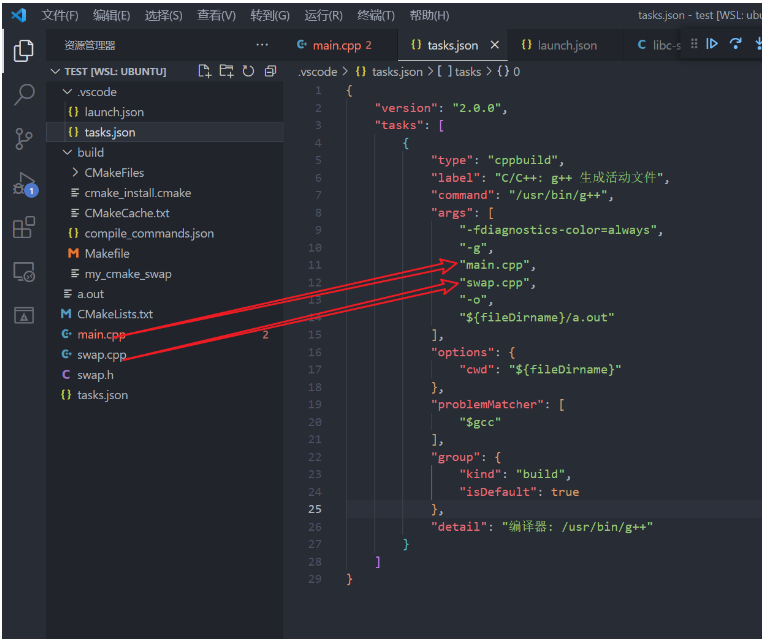
如下圖所示,大家注意,文中的畫箭頭部分,這兩個起的名字要一樣,左邊的是生成可執行文件叫a.out右邊的是調試的文件叫a.out,名字可以自己更換
所以tasks.json實際上就相當于幫我們完成了g++ -g main.cpp swap.cpp -o a.out的操作
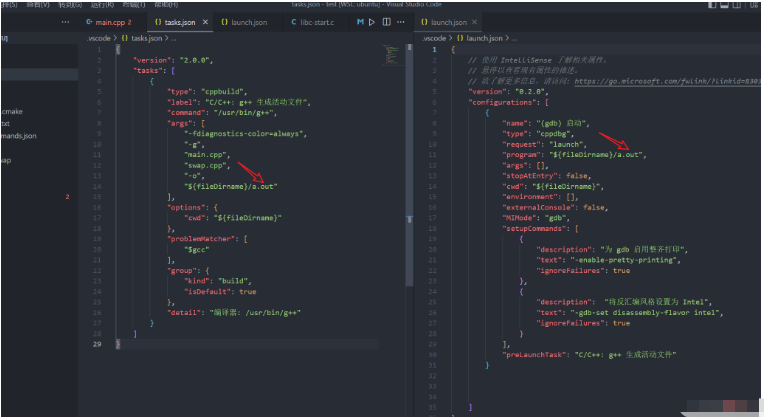
配置好上面的文件后,回到main.cpp設置自己的斷點,然后按F5鍵進行調試,成功啦
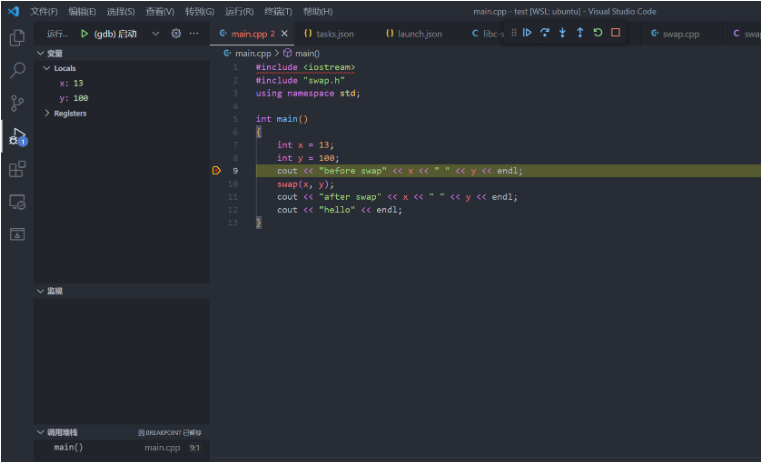
讀到這里,這篇“VScode如何運行和調試代碼”文章已經介紹完畢,想要掌握這篇文章的知識點還需要大家自己動手實踐使用過才能領會,如果想了解更多相關內容的文章,歡迎關注億速云行業資訊頻道。
免責聲明:本站發布的內容(圖片、視頻和文字)以原創、轉載和分享為主,文章觀點不代表本網站立場,如果涉及侵權請聯系站長郵箱:is@yisu.com進行舉報,并提供相關證據,一經查實,將立刻刪除涉嫌侵權內容。